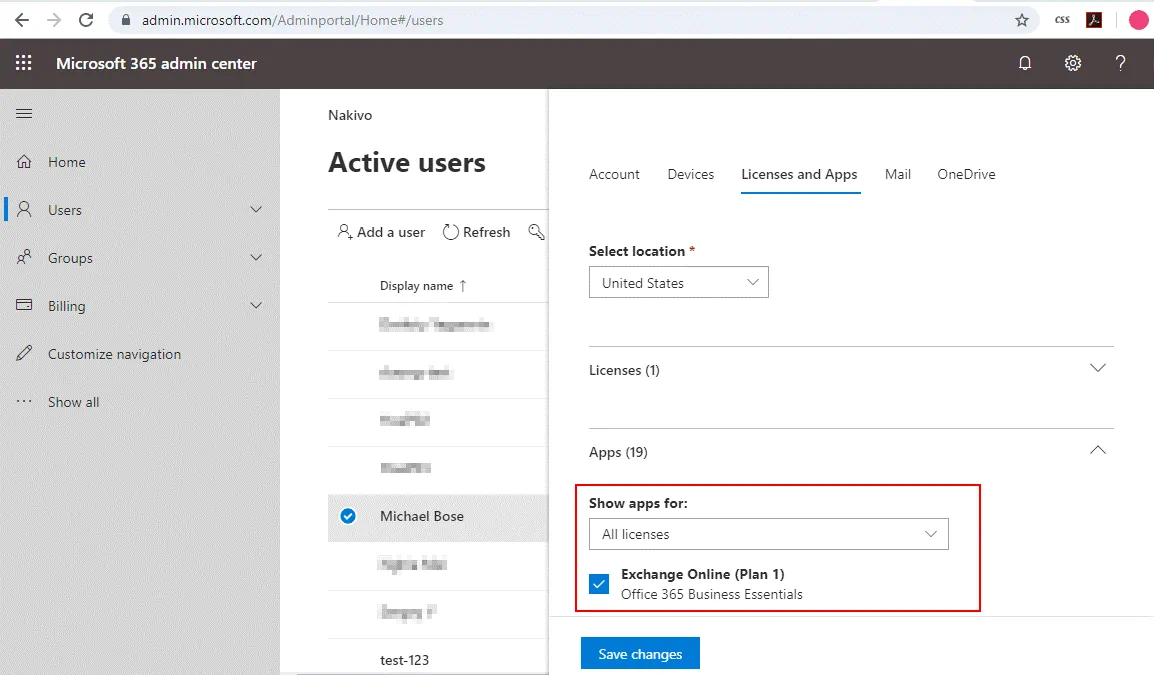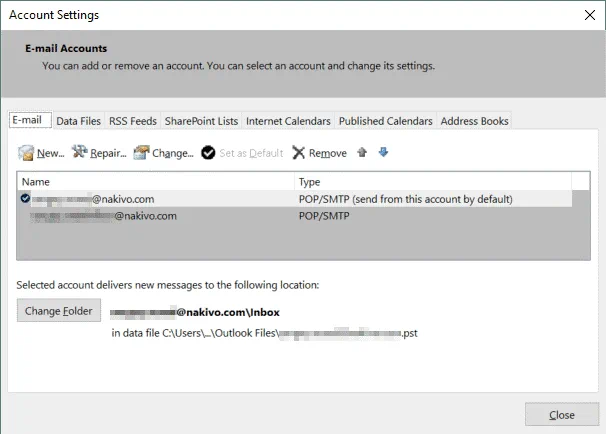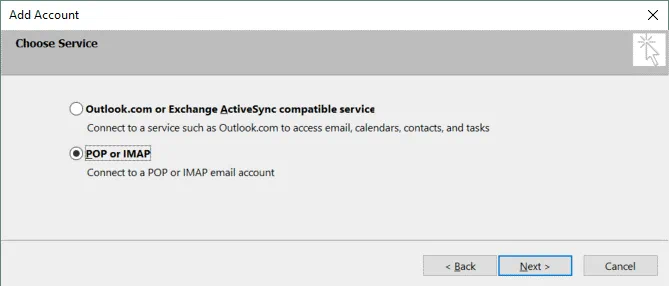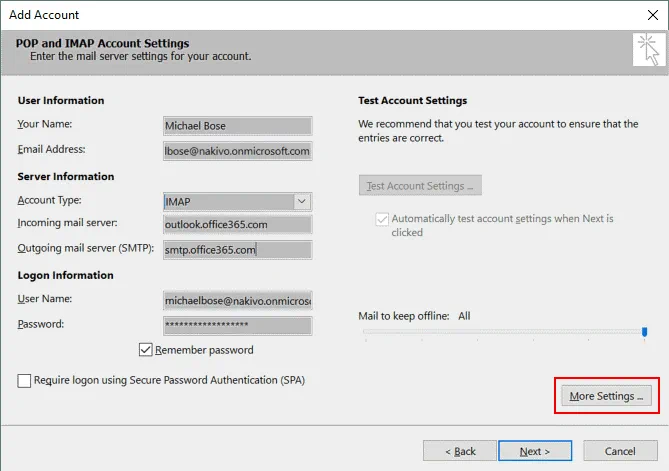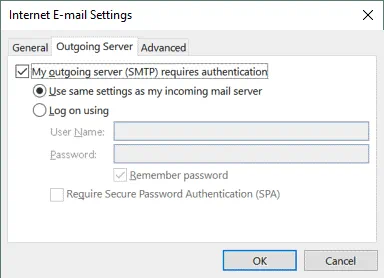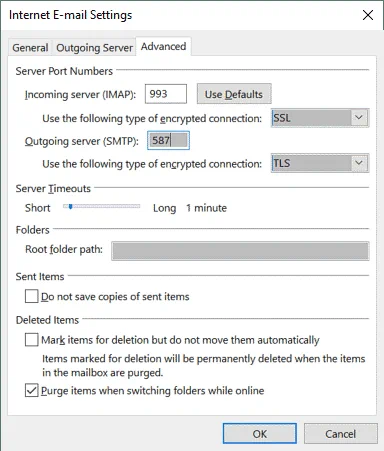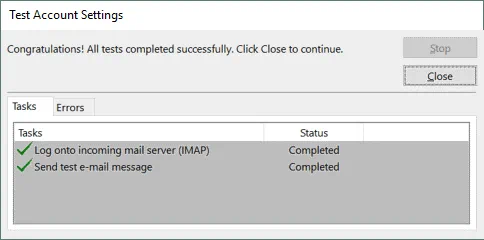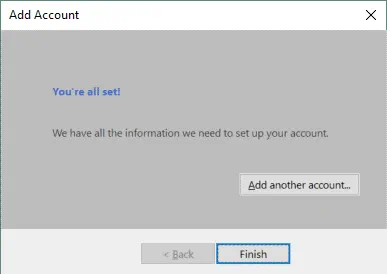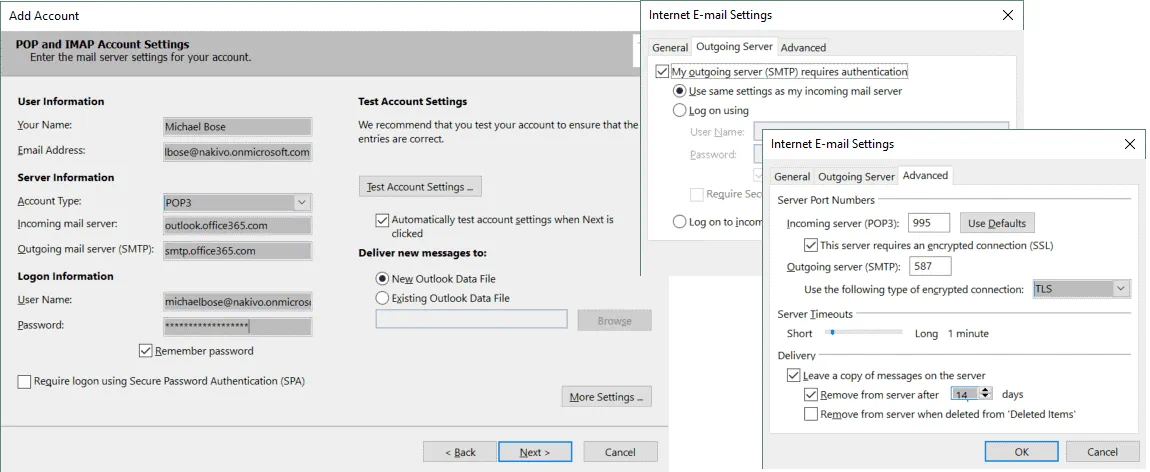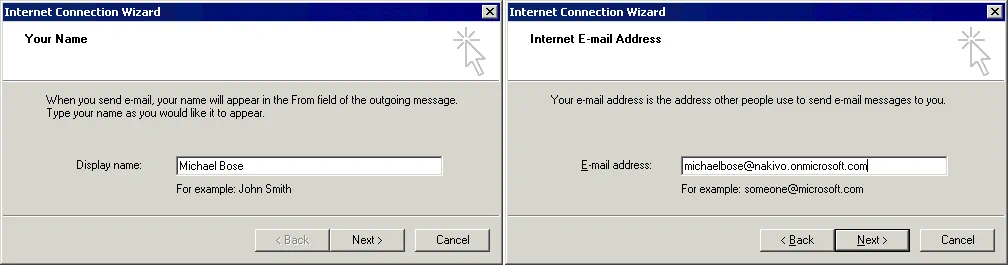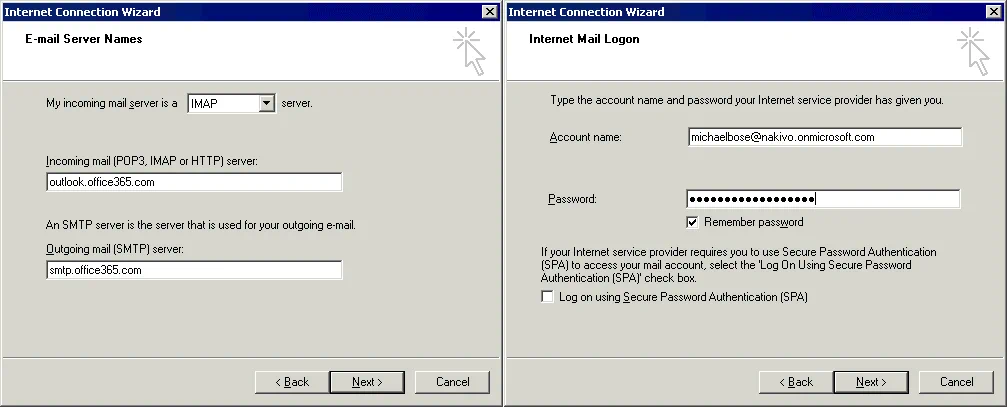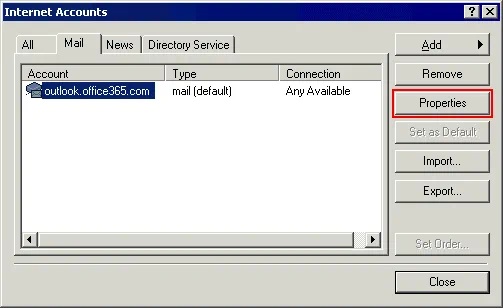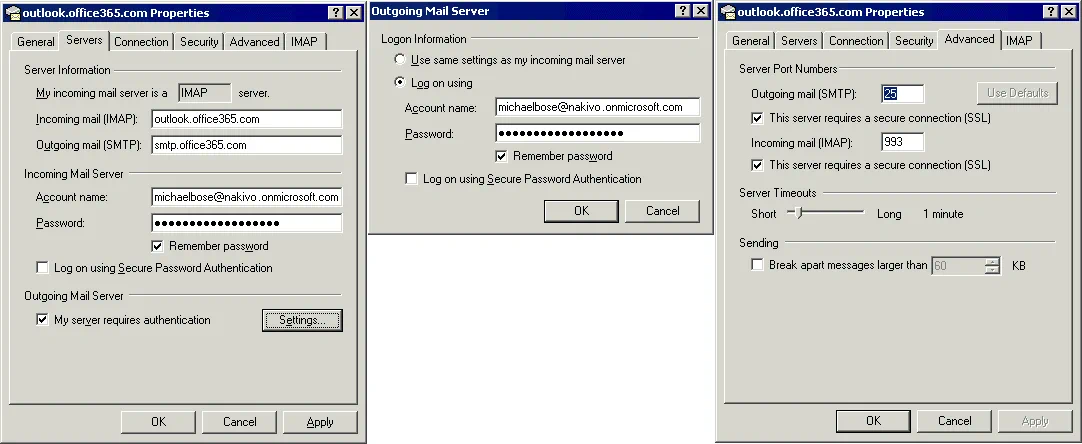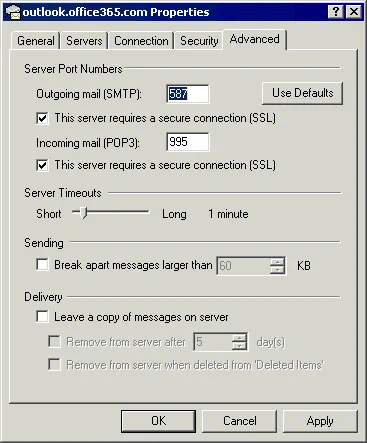Microsoft Office 365 ist eine Cloud-Lösung, die immer beliebter wird. Der Vorteil der Verwendung von Office 365-Anwendungen liegt in der Möglichkeit, auf Ihre Anwendungen von verschiedenen Standorten und Geräten aus zuzugreifen. Einer der wichtigsten Office 365-Dienste ist Exchange Online. Administratoren können Konten für Benutzer erstellen und diesen Benutzern erlauben, E-Mails über Exchange Online-Server zu senden und zu empfangen.
Wie bei den meisten modernen E-Mail-Diensten üblich, können Benutzer die von Microsoft bereitgestellte Webschnittstelle in einem Webbrowser verwenden und E-Mail-Clients verwenden. Um einen E-Mail-Client für Exchange Online-Dienste zu verwenden, müssen die Office 365 SMTP-Einstellungen, POP3- (oder IMAP-) Einstellungen im E-Mail-Client konfiguriert werden. Dieser Blogbeitrag behandelt die Office 365 SMTP-Servereinstellungen und erläutert, wie Sie einen E-Mail-Client anhand von zwei Beispielen konfigurieren.
Welche Einstellungen sollte ich für einen E-Mail-Client verwenden?
Wenn Sie einen E-Mail-Client verwenden, sollten Sie die Konfiguration für das Senden und Empfangen von E-Mails festlegen. Folgende Mailprotokolle werden in der Regel verwendet:
SMTP (Simple Mail Transfer Protocol) ist ein Anwendungsprotokoll, das für das Senden von E-Mails verwendet wird. Wenn ein Client eine E-Mail senden muss, öffnet der Client eine TCP-Verbindung zu einem SMTP-Server, der immer auf dem entsprechenden TCP-Port hört (standardmäßig TCP 25). Die Office 365 SMTP-Einstellungen müssen im E-Mail-Client eingestellt werden, um eine E-Mail zu senden.
POP3 (Post Office Protocol 3) ist ein Protokoll zum Empfangen von E-Mail-Nachrichten. Grundsätzlich wurde POP3 entwickelt, um E-Mail-Nachrichten von einem E-Mail-Server zu löschen, sobald sie von einem E-Mail-Client heruntergeladen wurden. Exchange Online-Server sind keine Ausnahme – sobald Sie eine E-Mail-Nachricht in einem E-Mail-Client mithilfe eines POP3-Protokolls heruntergeladen haben, können Sie diese Nachricht nicht in der Webschnittstelle von Office 365 Outlook sehen. Wenn Sie auf Ihre E-Mails von verschiedenen Geräten aus zugreifen müssen, ist die Verwendung von POP3 zum Empfangen von E-Mails in E-Mail-Clients möglicherweise nicht praktisch. Wenn Sie einen Computer zum Senden und Empfangen von E-Mails verwenden, ist POP3 eine gute Wahl.
IMAP (Internet Message Access Protocol) ist ein alternatives Protokoll zum Empfangen von E-Mail-Nachrichten. Wenn IMAP verwendet wird, werden E-Mail-Nachrichten auf einem E-Mail-Server gespeichert und nicht gelöscht, wenn ein Benutzer E-Mail-Nachrichten empfängt. Ein Benutzer kann empfangene E-Mail-Nachrichten in Ordnern gruppieren und kategorisieren, indem er einen E-Mail-Client auf einem lokalen Computer installiert und diese Struktur mit einem E-Mail-Server synchronisiert. Sie bevorzugen möglicherweise die Verwendung von IMAP, wenn Sie beispielsweise E-Mail-Clients auf Ihrem Heim- und Arbeitscomputer verwenden müssen, oder wenn Sie sowohl eine Webschnittstelle als auch einen E-Mail-Client verwenden.
Microsoft Office 365 Exchange Online unterstützt sowohl POP3- als auch IMAP-Protokolle zum Empfangen von E-Mail-Nachrichten durch Clients.
Hinweis: 10.000 E-Mails pro Tag ist das Limit für Office 365 Exchange.
Office 365 SMTP-Servereinstellungen
Server: smtp.office365.com
Alternativer Server: outlook.office365.com
Port: 587
Verschlüsselung: TSL
Authentifizierung: Ja – verwenden Sie Ihren vollständigen Benutzernamen und Ihr Passwort.
Hinweis: Das Senden von E-Mails funktioniert auch, wenn TCP 25 als Port in den Verbindungseinstellungen festgelegt ist, aber die Verwendung von TCP 587 wird empfohlen.
Office 365 POP3-Einstellungen
Server: outlook.office365.com
Port: 995
Verschlüsselung: TSL
Authentifizierung: Ja – verwenden Sie Ihren vollständigen Benutzernamen und Ihr Passwort.
Office 365 IMAP-Einstellungen
Server: outlook.office365.com
Port: 993
Verschlüsselung: SSL
Authentifizierung: Ja – verwenden Sie Ihren vollständigen Benutzernamen und Ihr Passwort.
Konfigurationsbeispiele
Werfen wir einen Blick darauf, wie Office 365 SMTP-Einstellungen sowie POP3- und IMAP-Einstellungen verwendet werden, um einen E-Mail-Client in Beispielen zu konfigurieren. Beachten Sie, dass der vollständige Benutzername (Login) Domaininformationen enthalten muss (die Zeichenfolge nach dem „@“-Zeichen), zum Beispiel [email protected] oder [email protected]
Das in diesem Beispiel verwendete Office 365-Konto zum Zugriff auf Exchange Online lautet:
Bitte senden Sie keine E-Mails an dieses Postfach. Dies ist ein temporäres Konto, das verwendet wird, um die Konfiguration von E-Mail-Clients (einschließlich der Office 365 SMTP-Einstellungen) in diesem Blogbeitrag zu erläutern. Sie können jeden E-Mail-Client konfigurieren, der die genannten Protokolle und Verschlüsselung unterstützt. Beachten Sie, dass die Verwendung eines Proxy-Servers für die Internetverbindung nicht unterstützt wird, wenn Sie einen E-Mail-Client verwenden möchten. Microsoft Office Outlook 2016 und Outlook Express werden in unseren Beispielen zur Demonstration der Konfiguration des E-Mail-Clients verwendet.
Bevor Sie einen E-Mail-Client für einen Benutzer konfigurieren, stellen Sie sicher, dass das erforderliche Benutzerkonto über die entsprechende Office 365-Lizenz verfügt, um die Exchange Online-Dienste zu nutzen. Dies können Sie im Microsoft 365 Admin Center tun.
Microsoft Office 2016 Outlook-Konfiguration für Exchange Online
In diesem Beispiel verwenden wir Microsoft Office Outlook 2016, das als Komponente von Microsoft Office 2016 installiert ist. Schauen wir uns an, wie Sie diesen E-Mail-Client konfigurieren, um mit Office 365 Exchange Online zu arbeiten, und wie Sie die Office 365 SMTP-Einstellungen für diese Konfiguration verwenden können:
1. Öffnen Sie Microsoft Office Outlook und gehen Sie zu Datei > Kontoeinstellungen. Erstellen und konfigurieren Sie ein neues Konto. Klicken Sie auf Neu, um ein Konto zu erstellen.
2. Der Kontoeinrichtungsassistent wird in einem neuen Fenster geöffnet. Wählen Sie POP oder IMAP und klicken Sie auf Weiter, um fortzufahren. Zuerst lernen wir, wie man IMAP verwendet, und dann, wie man POP3 für den E-Mail-Abruf verwendet.
3. Geben Sie im nächsten Fenster alle erforderlichen Benutzerinformationen und Serverinformationen ein. In unserem Beispiel verwenden wir die Einstellungen:
Benutzerinformationen
Ihr Name: Michael Bose (der Name, der in E-Mail-Clients angezeigt wird)
E-Mail-Adresse: [email protected] (der Name des Office 365-Kontos)
Serverinformationen
Kontotyp: IMAP
Eingehender Mailserver: outlook.office365.com
Ausgehender Mailserver (SMTP): smtp.office365.com
Anmeldeinformationen
Benutzername: [email protected] (dasselbe wie die E-Mail-Adresse)
Passwort: ************** (Ihr Passwort, das im Microsoft Admin Center festgelegt wurde)
Aktivieren Sie das Kontrollkästchen Passwort speichern, sonst werden Sie jedes Mal zur Eingabe Ihres Passworts aufgefordert, wenn Sie E-Mails senden oder empfangen.
Wenn Sie alle erforderlichen Felder ausgefüllt haben, klicken Sie auf die Schaltfläche Weitere Einstellungen.
4. Es wird ein Fenster mit drei Registerkarten geöffnet. Wechseln Sie zur Registerkarte Ausgangsserver und aktivieren Sie das Kontrollkästchen Mein ausgehender Server (SMTP) erfordert Authentifizierung, wählen Sie dann Gleiche Einstellungen wie für eingehenden Mailserver verwenden.
Danach wechseln Sie zur Registerkarte Erweitert und legen Sie die Serverportnummern und die Verschlüsselung fest.
Eingehender Server (IMAP): 993
Verwenden Sie die folgende Art der verschlüsselten Verbindung: SSL
Ausgehender Server (SMTP): 587
Verwenden Sie die folgende Art der verschlüsselten Verbindung: TLS
Klicken Sie auf OK, um die Einstellungen zu speichern.
5. Klicken Sie auf Test Account Settings im Add Account-Fenster des Assistenten. Wenn die Office 365 SMTP-Einstellungen und IMAP-Einstellungen korrekt konfiguriert wurden, sehen Sie, dass alle Tests erfolgreich abgeschlossen wurden, wie sie im Screenshot unten angezeigt werden. Klicken Sie nach Abschluss des Tests auf Schließen.
6. Das Konto wurde erfolgreich in Microsoft Office Outlook 2016 hinzugefügt und konfiguriert. Klicken Sie auf Fertig stellen, um den Assistenten zu schließen. Jetzt können Sie E-Mail-Nachrichten senden und empfangen, indem Sie den E-Mail-Client verwenden, der für die Arbeit mit Office 365 Exchange Online konfiguriert ist.
Verwenden von POP3 in Outlook 2016
Wenn Sie POP3 als Protokoll zum Empfangen von E-Mail verwenden möchten, muss Ihre Konfiguration etwas anders sein (Office 365 SMTP-Einstellungen müssen gleich sein). Die Einstellungen, die für die Verwendung von POP3 erforderlich sind, sind:
Kontotyp: POP3 (im Add Account-Fenster des Assistenten).
Server-Portnummern – Eingehender Server (POP3): 995 (im Register Erweitert der Internet-E-Mail-Einstellungen, das angezeigt wird, nachdem Sie auf die Schaltfläche Mehr Einstellungen geklickt haben).
Konfiguration von Microsoft Outlook Express für Exchange Online
Outlook Express ist ein leichtgewichtiger E-Mail-Client von Microsoft, der auch für die Arbeit mit Microsoft Exchange Online konfiguriert werden kann. Schauen wir uns an, wie ein neues Konto erstellt und konfiguriert wird sowie wie die SMTP-Einstellungen, IMAP-Einstellungen und POP3-Einstellungen von Office 365 verwendet werden. Die SMTP- und IMAP-Protokolle werden entsprechend als erste betrachtet, um E-Mails zu senden und zu empfangen.
1. Öffnen Sie Outlook Express und gehen Sie zu Extras > Konten, um ein neues Konto zu erstellen oder vorhandene Konten zu bearbeiten/entfernen. In diesem Beispiel wird ein neues Konto erstellt. Sobald das Assistentenfenster geöffnet ist, geben Sie einen Anzeigenamen ein (Michael Bose wird in diesem Beispiel als Anzeigename verwendet). Klicken Sie auf Weiter, um fortzufahren.
2. Geben Sie Ihre E-Mail-Adresse aus dem Microsoft Office 365 Exchange-Konto ein ([email protected] in diesem Fall).
3. Geben Sie die E-Mail-Servernamen ein. Wählen Sie IMAP als eingehenden Server aus und geben Sie dann die Serveradressen ein.
Eingehender Hauptserver (POP3, IMAP oder HTTP): outlook.office365.com
Ausgehender Mailserver (SMTP): smtp.office365.com
Wenn Sie POP3 als Protokoll zum Empfangen von E-Mails verwenden müssen, erstellen Sie ein neues Konto und wählen Sie in diesem Schritt POP3 aus.
4. Geben Sie den vollständigen Kontonamen und das Passwort für die Verwendung der Office 365-Dienste ein. Aktivieren Sie das Kontrollkästchen Passwort speichern, um zu vermeiden, dass das Passwort jedes Mal beim Senden oder Empfangen von E-Mails eingegeben werden muss.
Sobald das Konto hinzugefügt wurde, wählen Sie in dem Fenster Internetkonto (Tools > Konten) Ihr Office 365-Konto aus und klicken Sie auf Eigenschaften, um erweiterte Einstellungen zu konfigurieren.
5. In dem Fenster Eigenschaften gehen Sie zum Tab Server und überprüfen die Office 365 SMTP-Einstellungen und IMAP-Einstellungen. Aktivieren Sie das Kontrollkästchen Mein Server erfordert Authentifizierung und klicken Sie auf Einstellungen.
6. In dem Fenster Ausgehender Mail-Server stellen Sie entweder auf Gleiche Einstellungen wie mein eingehender Server verwenden oder geben Sie Ihren Kontonamen und Ihr Passwort manuell ein.
7. Gehen Sie zum Tab Erweitert des Fensters Eigenschaften und aktivieren Sie die Kontrollkästchen, um eine sichere Verbindung zu verwenden. Setzen Sie den Port 25 oder 587 (bevorzugt) als Office 365 SMTP-Servereinstellungen und den Port 993 in den Eingangs-Mail (IMAP)-Einstellungen. Klicken Sie auf OK, um die Änderungen zu speichern.
POP3-Einstellungen
POP3-Einstellungen für Outlook Express können ähnlich konfiguriert werden (POP3 muss als das Protokoll ausgewählt werden, das vom eingehenden Server in Schritt 3 verwendet wird, beim Erstellen eines Kontos in Outlook Express). Gehen Sie in den Kontoeigenschaften zum Tab Erweitert, aktivieren Sie eine sichere Verbindung für den POP3-Server und setzen Sie den Port 995. Die Office 365 SMTP-Servereinstellungen bleiben erhalten.
Abschluss
Wenn Sie E-Mail-Clients auf verschiedenen Computern verwenden oder gleichzeitig einen E-Mail-Client und eine Web-Schnittstelle verwenden, sollten Sie IMAP verwenden. Wenn Sie E-Mails nur mit einem E-Mail-Client auf einem Gerät senden und empfangen, können Sie POP3 verwenden. Beispiele zur Konfiguration der E-Mail-Clients Outlook 2016 und Outlook Express wurden im Blogbeitrag erläutert. Ebenso können Sie andere E-Mail-Clients konfigurieren, um die Office 365 Exchange-E-Maildienste zu verwenden. Verwenden Sie dieselben Office 365 SMTP-Einstellungen und dieselben POP3/IMAP-Einstellungen für andere E-Mail-Clients. Lesen Sie auch wie Sie Office 365 Exchange Online Services mit PowerShell verbinden können.
Source:
https://www.nakivo.com/blog/office-365-smtp-settings-full-guide/